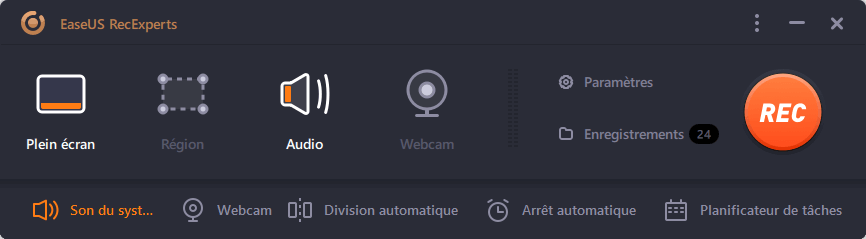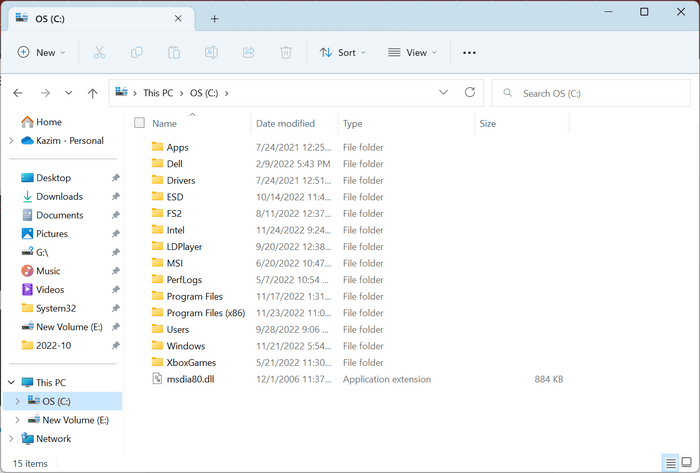-
![]()
Lionel
Lionel est passionné de technologie informatique, il fait partie de l'équipe EaseUS depuis 8 ans, spécialisé dans le domaine de la récupération de données, de la gestion de partition, de la sauvegarde de données.…Lire la suite -
![]()
Nathalie
Nathalie est une rédactrice chez EaseUS depuis mars 2015. Elle est passionée d'informatique, ses articles parlent surtout de récupération et de sauvegarde de données, elle aime aussi faire des vidéos! Si vous avez des propositions d'articles à elle soumettre, vous pouvez lui contacter par Facebook ou Twitter, à bientôt!…Lire la suite -
![]()
Mélanie
Mélanie est une rédactrice qui vient de rejoindre EaseUS. Elle est passionnée d'informatique et ses articles portent principalement sur la sauvegarde des données et le partitionnement des disques.…Lire la suite -
![]()
Arnaud
Arnaud est spécialisé dans le domaine de la récupération de données, de la gestion de partition, de la sauvegarde de données.…Lire la suite -
![]()
Soleil
Soleil est passionnée d'informatique et a étudié et réalisé des produits. Elle fait partie de l'équipe d'EaseUS depuis 5 ans et se concentre sur la récupération des données, la gestion des partitions et la sauvegarde des données.…Lire la suite -
![]()
Flavie
Flavie est une rédactrice qui vient de rejoindre EaseUS. Elle est passionnée d'informatique et ses articles portent principalement sur la sauvegarde des données et le partitionnement des disques.…Lire la suite -
![]()
Aveline
Aveline est une nouvelle rédactrice chez EaseUS. Elle est une passionnée de technologie. Ses articles se concentrent principalement sur la récupération de données et les outils multimédias, domaines dans lesquels elle apporte son expertise approfondie.…Lire la suite
Sommaire
0 Vues |
0 min lecture
De nos jours, YouTube est devenu une plate-forme de médias sociaux populaire où les musiciens peuvent uploader leurs morceaux de musique, puis vous pouvez écouter de la musique merveilleuse. Cependant, vous avez besoin de l'aide d'Internet pour ouvrir YouTube. Et quand vous ne pouvez pas accéder à Internet ?
Une méthode consiste à capturer l'audio de YouTube et à le conserver dans le lecteur audio portable pour une lecture ultérieure. Dans cet article, nous vous montrons comment enregistrer de l'audio à partir de YouTube sur Windows 10 à l'aide de quatre enregistreurs de musique.
- Enregistrer de la musique à partir de YouTube sur Windows 10 à l'aide d'EaseUS RecExperts
- Enregistrer l'audio de YouTube sur Windows 10 avec Audacity
- Enregistrez une chanson YouTube sous Windows 10 avec l'enregistreur en ligne
- Enregistrez de la musique à partir de YouTube avec Leawo Music Recorder sous Windows 10
Enregistrer de la musique à partir de YouTube sur Windows 10 en utilisant EaseUS RecExperts
Ce logiciel est un logiciel complet mais pourtant un enregistreur audio pour Windows léger. Il vous permet de capturer facilement l'audio du microphone ou du système. Donc capturer de la musique à partir de YouTube est un jeu d'enfant avec cet assistant audio Windows.
De plus, c'est le meilleur enregistreur d'écran gratuit qui vous permet de capturer une partie de l'écran ou l'écran complet de manière flexible. Si nécessaire, vous pouvez également enregistrer des vidéos YouTube, des diffusions en direct ou d'autres contenus à partir de votre écran avec une haute qualité. Voici une liste de ses fonctionnalités utiles.
Caractéristiques principales :
- Equipé d'une interface simple et conviviale
- Autoriser la capture audio, écran et webcam en même temps
- Prise en charge de la création de tâches d'enregistrement automatique
- Enregistrez sous plusieurs formats comme MP4, GIF, etc.
- Fonctionnalités d'édition vidéo de base : rogner, renommer, etc.
Dès maintenant, téléchargez-le gratuitement !
Étapes d'enregistrement du son de YouTube sur Windows 10 :
Étape 1. Lancez EaseUS RecExperts et choisissez « Audio » (ressemble à un haut-parleur) sur le côté gauche de l'interface. Sélectionnez la source sonore en cliquant sur le signe du haut-parleur (Sons système ) ou le signe du micro (Microphone). Ou, vous pouvez les enregistrer tous les deux en même temps.
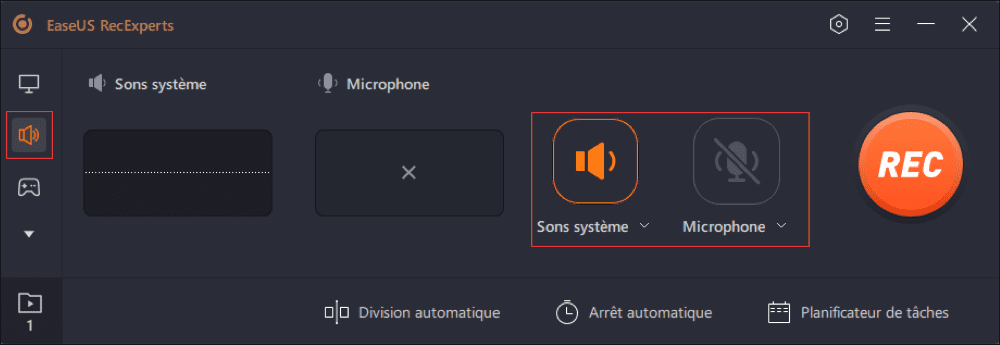
Étape 2. Appuyez « REC » bouton pour démarrer l'enregistrement audio. Pour le terminer, il vous suffit de cliquer sur l'icône carré rouge pour arrêter l'enregistrement.
Étape 3. Après cela, la fenêtre de la liste des enregistrements s'ouvrira automatiquement. Vous pouvez écouter ou modifier les outils intégrés d'enregistrement largeur .

Enregistrer l'audio de YouTube avec Audacity sur Windows 10
Si vous souhaitez vous enregistrer ou ne capturer qu'une petite partie du son d'une vidéo, il est bon de commencer par le programme Audacity. Ce logiciel est complet et peut répondre à presque tous vos besoins en matière d'enregistrement de fichiers audio. Suivre des étapes simples vous aidera à terminer votre processus d'enregistrement avec cet outil pratique.
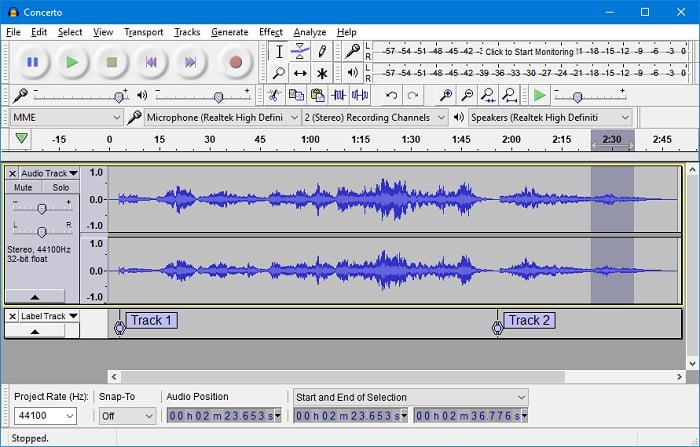
Étape 1 : Tout d'abord, téléchargez et ouvrez le logiciel Audacity sur votre appareil et cliquez sur l'onglet "Modifier", puis allez dans Préférences.
Étape 2 : Dans la fenêtre "Préférences périphériques", passez à la section "Enregistrement".
Étape 3 : Choisissez l'option "Stéréo Mix". Pour l'activer, rendez-vous dans le panneau de configuration de votre ordinateur, rendez-vous dans la section "Matériel et son", puis passez à la section Son.
Étape 4 : Allez dans l'onglet "Enregistrement" et faites un clic droit sur l'espace vide de l'écran. Dans le menu déroulant, choisissez l'option "Afficher les appareils désactivés". Appuyez sur "Ok" pour enregistrer les nouveaux paramètres sonores.
Étape 5 : Il est temps d'ouvrir la vidéo YouTube que vous souhaitez enregistrer et d'appuyer sur le bouton "Enregistrer". Lisez la vidéo et lorsque vous avez terminé l'enregistrement, appuyez sur le bouton "Stop" du programme Audacity.
Enregistrez une chanson YouTube sous Windows 10 avec l'enregistreur en ligne
Si vous n'aimez pas télécharger d'autres logiciels sur votre ordinateur, l'enregistreur MP3 YouTube en ligne est votre meilleur choix. Online Video Converter est l'un des outils en ligne souvent utilisés.
Comme son nom l'indique, ce logiciel vous permet de télécharger et de convertir des vidéos YouTube vers d'autres formats. En d'autres termes, vous pouvez l'utiliser pour extraire des pistes audio de n'importe quelle vidéo YouTube et les enregistrer au format MP3 pour une utilisation ultérieure. Vérifiez maintenant les étapes ci-dessous pour obtenir l'audio de YouTube.
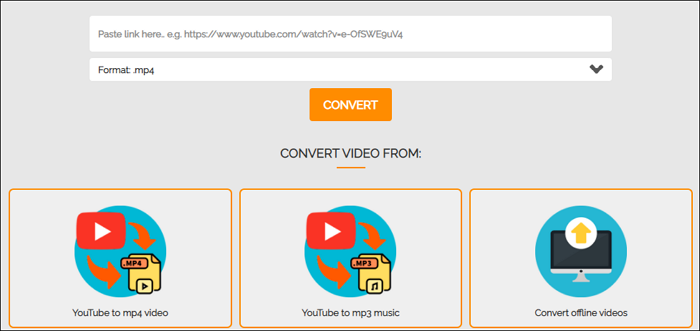
Étape 1 : Copiez l'URL de la vidéo YouTube à partir de laquelle vous souhaitez capturer l'audio, puis collez-la dans la zone cible de Online Video Converter.
Étape 2 : Définissez MP3 comme format de sortie, puis cliquez sur le bouton "Convert".
Étape 3 : Une fois cela fait, vous pouvez cliquer sur le bouton de téléchargement pour enregistrer l'audio YouTube sur votre ordinateur.
Enregistrez de la musique à partir de YouTube avec Leawo Music Recorder sous Windows 10
Différent de nombreux autres enregistreurs audio, un enregistreur audio professionnel comme Leawo Music Recorder n'a pas besoin d'appareils supplémentaires comme un haut-parleur ou un microphone extérieur. De plus, l'enregistreur audio en ligne professionnel peut également ajouter aux enregistrements des balises musicales telles que l'artiste, l'album, les illustrations d'album.
Lancez simplement le logiciel et cliquez sur le bouton "Enregistrer" avant de lire l'audio, et il enregistrera automatiquement l'audio que vous lisez. Les utilisateurs peuvent suspendre ou reprendre le processus de capture à tout moment. Suivez les étapes ci-dessous pour enregistrer de l'audio à partir de YouTube sur Windows 10.
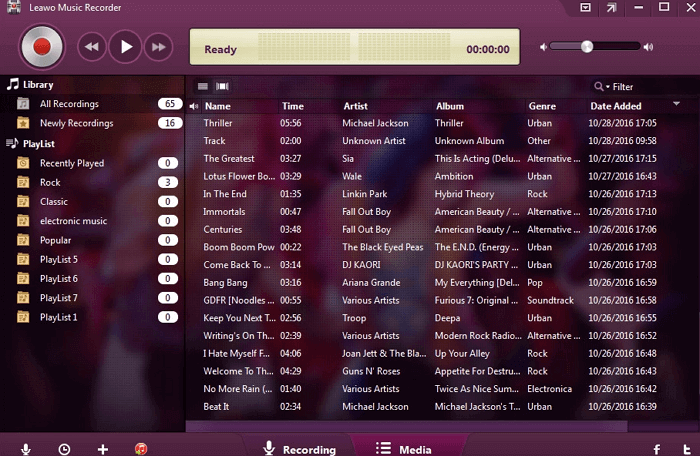
Étape 1 : Cliquez sur l'icône "Source audio" sur l'interface principale pour définir d'abord une source audio. Si vous souhaitez enregistrer de la musique YouTube en ligne, sélectionnez l'option "Enregistrer l'audio de l'ordinateur".
Étape 2 : Cliquez sur le bouton rouge "Démarrer" pour laisser cet enregistreur de musique fonctionner. Et puis lancez la musique YouTube que vous souhaitez enregistrer.
Étape 3 : Dans l'onglet "Média > Bibliothèque", vous pouvez voir tous vos enregistrements. Sélectionnez un enregistrement et cliquez dessus avec le bouton droit, puis choisissez "Modifier les balises musicales" pour modifier manuellement les balises musicales.
Conclusion
En un mot, pour enregistrer des morceaux audio de YouTube, vous avez besoin d'un enregistreur audio YouTube. Dans cet article, nous vous avons donné des didacticiels détaillés sur la façon d'enregistrer de l'audio à partir de YouTube sur Windows 10 avec un logiciel d'enregistrement audio.
Parmi eux, EaseUS RecExperts est le meilleur choix pour les débutants. Il peut enregistrer facilement l'écran, l'audio et la webcam. Maintenant, cliquez sur le bouton ci-dessous pour le télécharger sur votre PC.
EaseUS RecExperts

Un seul clic pour capturer tout ce qui se trouve à l'écran !
Pas de limite de temps, pas de filigrane
Enregistrer